アバストに例外を追加する方法は?
アバストソフトウェアは多国籍サイバーセキュリティソフトウェア会社であり、チェコ共和国に本社を置いています。同社は、コンピュータセキュリティで最も人気のあるソフトウェアの1つであり、4億3500万人以上が使用しているアバストアンチウイルスでよく知られています。アバストアンチウイルスは、マルウェア対策ソフトウェアの中で最大の市場シェアを持っています。
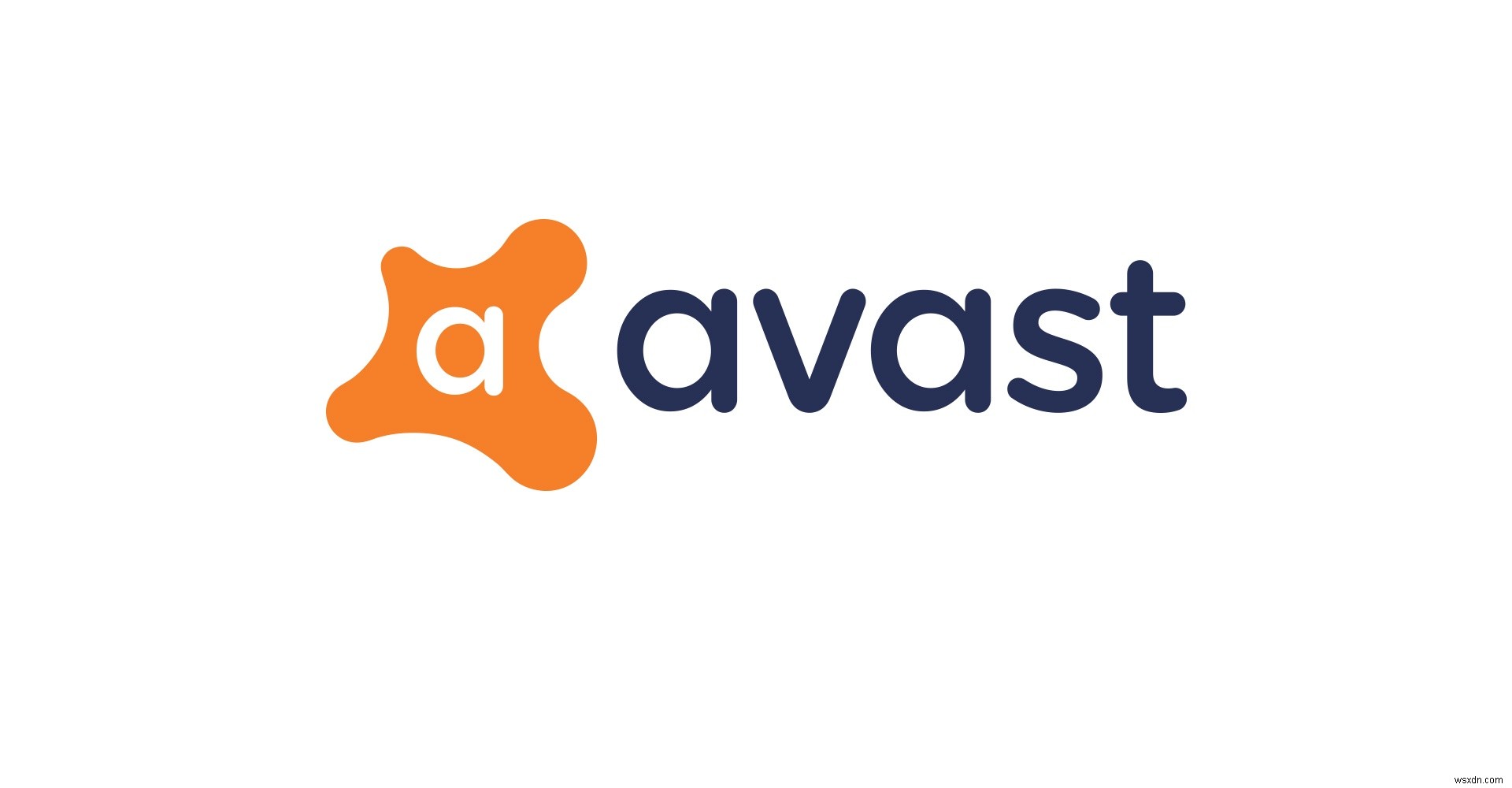
このソフトウェアはウイルスやマルウェアの検出に優れていますが、害のないアプリケーションやファイルに影響を与える場合があります。したがって、この記事では、ウイルススキャンの例外として特定のアプリケーションまたはファイルを追加する方法について説明します。競合を回避し、例外として追加するファイルがコンピューターの整合性に悪影響を及ぼさないように、手順を慎重かつ正確に実行してください。
アバストに例外を追加する方法
アバストがコンピューターに脅威を与えない重要なファイルやアプリケーションを削除する場合は、例外を追加する必要があります。このタイプの動作は誤警報と呼ばれ、ユーザーはアンチウイルスからこのタイプの動作を観察することがよくあります。以下に、特定のフォルダ/アプリケーションを例外リストに追加し、特定のWebサイト/URLを例外リストに追加するためのリストをまとめました。
フォルダ/アプリケーションを例外リストに追加する方法
- 「Avast」をクリックします デスクトップのショートカットまたはタスクバーのアバストアイコンでソフトウェアを開きます。
- 「メニュー」を選択します 右上の」ボタンをクリックし、「設定」をクリックします 「。
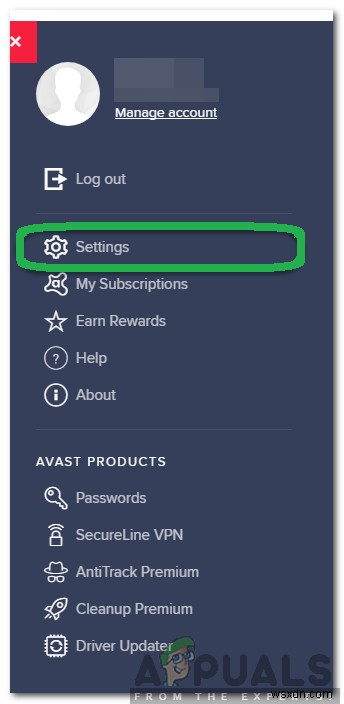
- 設定で、[一般]をクリックします 」をクリックし、「除外」を選択します " タブ。
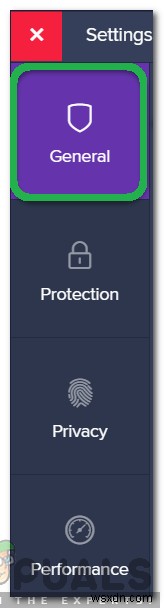
- 「ファイル」をクリックします パス 」を選択し、「追加」を選択します 「。

- フォルダを選択します /アプリケーション 例外リストに追加したいもの。
例外リストにURL/ウェブサイトを追加する方法
- 「Avast」をクリックします デスクトップのショートカットまたはタスクバーのアバストアイコンでソフトウェアを開きます。
- 「メニュー」を選択します 右上の」ボタンをクリックし、「設定」をクリックします 「。

- 設定で、[一般]をクリックします 」をクリックし、「除外」を選択します " タブ。
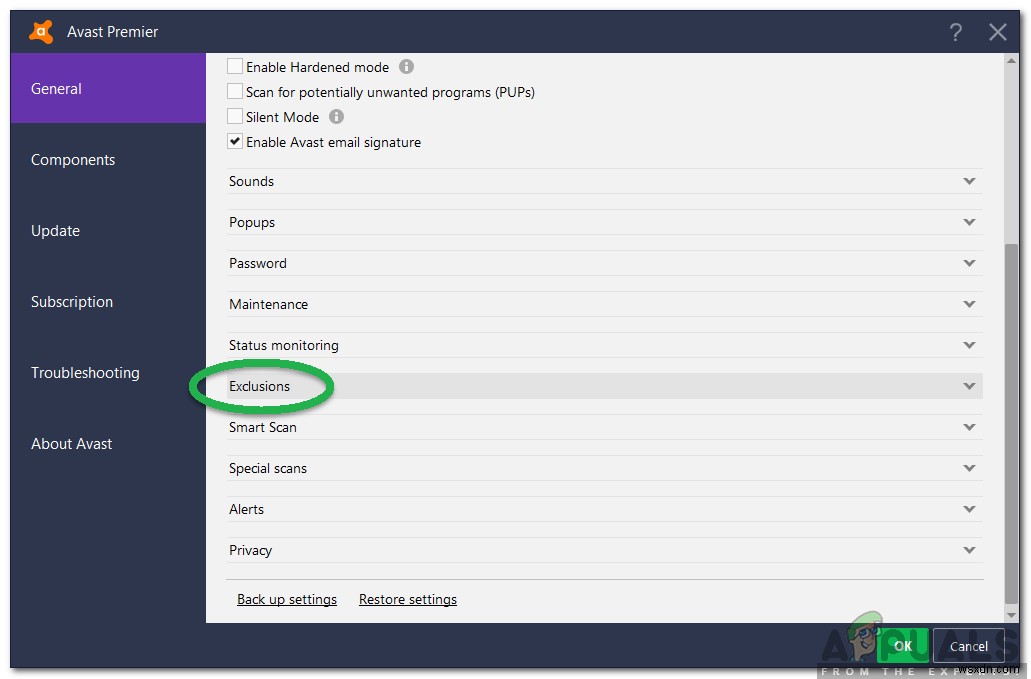
- 「URL」をクリックします 」オプションを選択し、「追加」を選択します 「
- Avastは自動的に「http://」を追加します したがって、ウェブサイトの前に」と書くだけで、「サイト名」と書くことができます。 。com 」をクリックしてウェブサイトを追加します。
- ウェブサイトはありません もうスキャンされます。
-
Windows 10 からアバストを削除する方法
アバストは、PC に信頼性の高いセキュリティ保護を提供する無料のアンチウイルスです。多くの機能が組み込まれています。マルウェア、スパイウェア、およびいくつかの有害なウイルスから PC を保護します。ただし、ランサムウェアに対する高レベルの保護は提供しません。高度なセキュリティのプレミアム バージョン (有料) にアップグレードできます。 Windowsだけでなく、Android、Mac、iOSでも利用できます。アバスト アンチウイルスは、Windows 10、Windows 7、および Windows 8.1 にのみ適用されます。他のバージョンの Windows では、以前のバージョンのアバス
-
Kodi に音楽を追加する方法
Kodiソフトウェアについて聞いたことがありますか?そうでない場合は、デジタル ライフをより簡単にするための隙間を埋めることができる最もスマートなアプリケーションを見逃していることになります。ほとんどの人は、整理するのが面倒だと感じています。特に、メディア アプリを整理することは、決して私たちが行うことではありません。ここで、Kodiはあなたをそれから救い、プリインストールされたサードパーティのメディアアプリケーションを一度に制御できるようにします.以前は XBMC と呼ばれていたオープンソースの無料プラットフォームで、ユーザーはビデオ、写真、映画、ポッドキャスト、ストリームなどを表示できます
